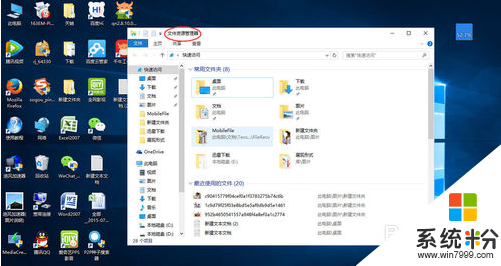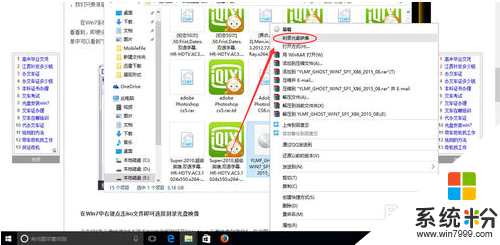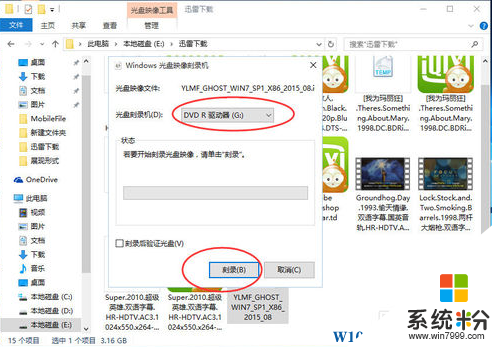在Win10係統中,原生支持ISO鏡像文件,並且也自帶了刻錄功能,隻要你擁有一部刻錄機,分分鍾搞定將ISO刻錄成光盤。那麼如何操作呢?下麵一起來看看詳細教程。
推薦: Win10正式版下載
操作步驟:
1、在Win10係統中按下“Win+E”組合鍵打開Win10資源管理器(也可以打開此電腦);
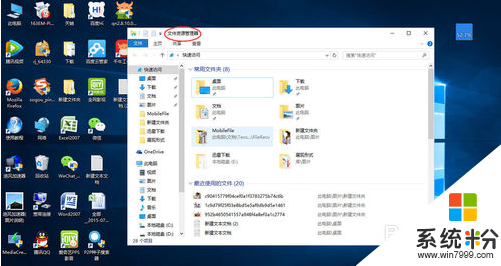
2、然後進入ISO鏡像文件所在的文件夾,我們可以看看到,即使沒有安裝任何相關軟件,iso文件顯示為光盤樣式的圖標,用鼠標右鍵點擊iso文件,在右鍵菜單中可以看到“刻錄光盤映像”的選項;
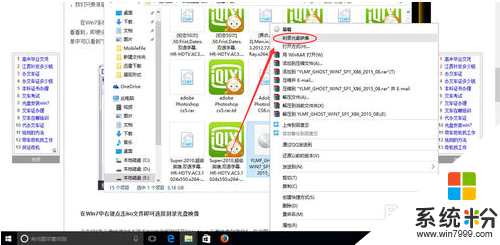
3、這時就會彈出"Windows光盤映像刻錄機"的窗口了,接下來選擇刻錄機,然後點擊刻錄就可以開始了~
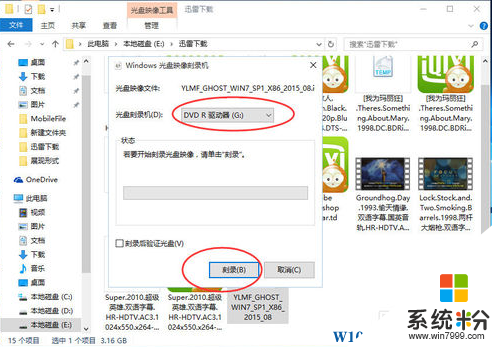
PS:Win10不僅可以輕鬆直接刻錄ISO映像文件,還可以將其他格式的文件刻錄成數據光盤,比如音樂光盤等。不過需要注意的是,雖然可以刻錄不過並沒有專業的刻錄軟件那麼多的選項哦,比如選擇刻錄速度什麼的。